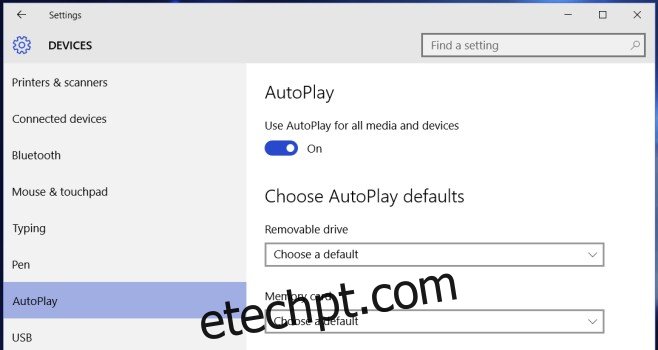Conectamos uma infinidade de dispositivos aos nossos computadores; HDDs, SSDs, cartões de memória, telefones, câmeras web, etc. O Windows pode detectá-los automaticamente, localizar e instalar drivers e configurar as coisas para que possamos usar o dispositivo conectado imediatamente. É um recurso incrível que torna a maioria dos dispositivos fáceis de usar, mas o Windows não para por aí. Quando você conecta um dispositivo, como um cartão de memória ou HDD externo, ele o abre e pergunta como você deseja acessar o dispositivo imediatamente. Este é o recurso AutoPlay no trabalho e pode ser irritante, especialmente se aparecer toda vez que você conectar um dispositivo ou tirar o sistema do modo de suspensão com um dispositivo já conectado. Veja como ativar/desativar a reprodução automática no Windows 10 e definir a ação de reprodução automática padrão para uma unidade externa e cartão de memória.
Abra o aplicativo Configurações e vá para o grupo de configurações Dispositivos. Selecione a guia AutoPlay e ative/desative aqui. Se você desativar a Reprodução Automática, o Windows nunca abrirá nenhum dispositivo para visualização ou perguntará como você deseja acessá-lo sempre que conectá-lo. não o fará mais.
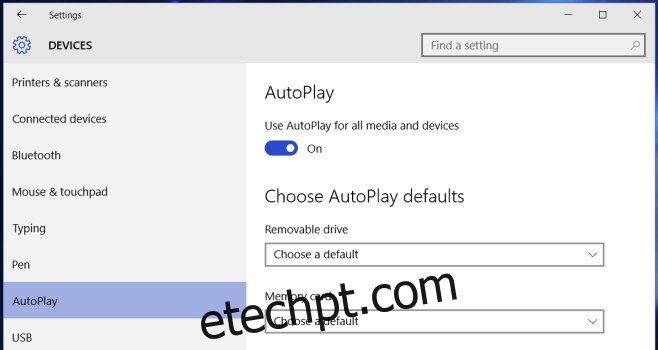
Para definir uma ação de reprodução automática padrão para uma unidade externa e cartão de memória, selecione uma ação em ‘Escolher padrões de reprodução automática’ e ative ‘Reprodução automática’.
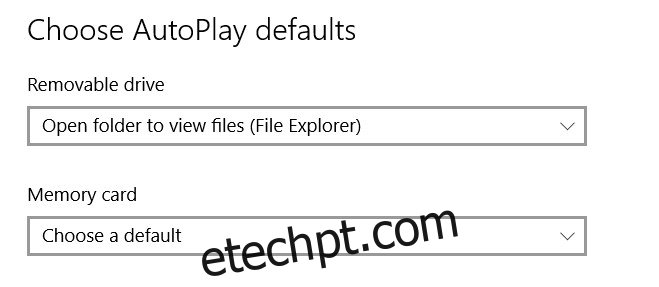
Obviamente, isso resultará na ativação do AutoPlay para todos os dispositivos que você conectar. O Windows 10 solicitará que você selecione a ação padrão a ser executada para o dispositivo e você deve definir a ação padrão por meio da notificação. Se você estiver procurando por mais opções para dispositivos que não estão listados, vá para o aplicativo Painel de Controle e vá para as configurações de Reprodução Automática.
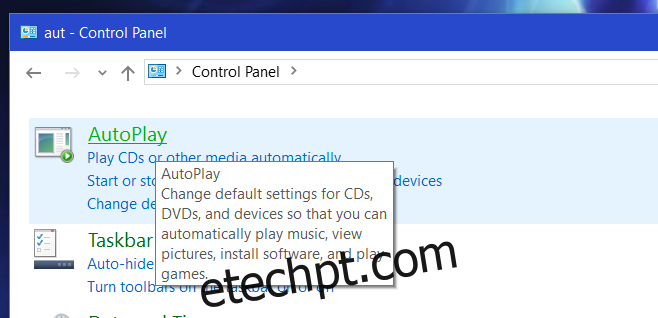
Conecte o dispositivo para o qual deseja definir a ação padrão e role para baixo até a parte inferior das opções de reprodução automática para selecionar uma ação para ele.
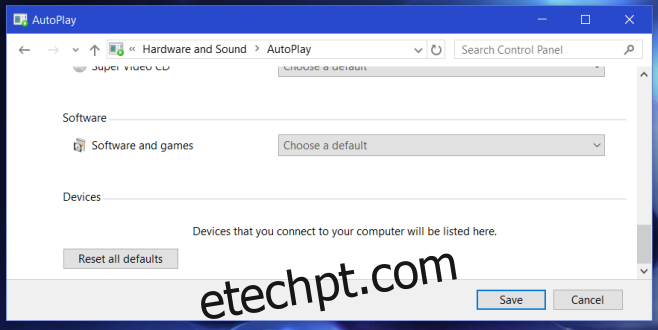
Em qualquer caso, você terá que manter o ‘AutoPlay’ ligado. Se você não quiser que um dispositivo seja aberto ao conectá-lo, defina a ação padrão para que não seja nada, ou seja, não faça nada quando o dispositivo estiver conectado.